פרסומת
דמיין תרחיש זה, אם תרצה.
אתה מנהל עסק משלך ויש לך אתר. יש לך כתובת דוא"ל - [email protected]. זה נהדר כי זה נותן לך את אותו יתרון מקצועי. אתה מקבל המון דוא"ל ואתה זקוק לדרך לקרוא אותם ולנהל אותם.
אתה יכול להשתמש בלקוחות שולחן עבודה כמו Microsoft Outlook, Mozilla Thunderbird או Apple Mail, אבל זה כאב להגדיר אותם למעלה בכל המחשבים שלך ואתה רוצה להגיע לדואר שלך כשאתה לא משלך מכשירים.
אתה מנסה להשתמש באפשרות הדואר האלקטרוני המצורף למארח האינטרנט שלך, אך למען האמת היא אינה שמישה. זה איטי וזה מבלבל. אם רק הייתה דרך טובה יותר!
היכנס ל- Google Apps.
פתאום אתה מתחבר לכתובת הדוא"ל המותאמת אישית שלך באמצעות ממשק משתמש מדהים מאפשר לך לקרוא ולהשיב להודעות דוא"ל ולנהל אותם בקלות בכל מחשב באינטרנט חיבור.
זה לא נשמע נהדר? רגע, יש עוד!
אין לך סתם דוא"ל יותר. יש לך לוח שנה ששומר את עצמו אוטומטית וניתן לגשת אליו בכל מקום. יש לך חבילת משרדים שתוכלו להשתמש בהם בכל מקום ליצירת מסמכים, גיליונות אלקטרוניים ומצגות ששומרים את עצמם אוטומטית וניתן לגשת אליהם בכל מקום.
"זה נשמע נהדר", אני שומע אותך אומר, "אבל זה בטח יקר!"
בכלל לא. זה בחינם.
מעוניין? תמשיך לקרוא.
טרום הקדמה
מה זה Google Apps?
גוגל הינה בדרך כלל חברת חיפוש ופרסום, אך היא מספקת גם מספר שירותים מועילים אחרים. אולי שמעת כבר על Google Mail (או Gmail בקיצור), אך זהו רק אחד מתוך רבים מ- "Google Apps" הזמינים בחינם.
ניתן להשתמש ביישומי אינטרנט אלה בקלות ישירות מאתר גוגל. לדוגמה, הפעלת חשבון Google Mail מ- mail.google.com תספק לך כתובת דוא"ל שמסתיימת ב- '@ gmail.com' (או googlemail.com, תלוי היכן אתה גר.)
זה נהדר, אבל עבור חלק "gmail.com" אינו מספיק מקצועי.
לשמחתי, ניתן גם לקשור חשבון לשם הדומיין שלך (הכתובת שאתה מקליד בסרגל הכתובות של הדפדפן כדי לבקר באתר אינטרנט כגון www.makeuseof.com או www.lachlanroy.com), ומאפשר לך להשתמש בממשק Gmail המדהים כמו גם באפליקציות האחרות מהאתר שלך. לדוגמא, טופס הדוא"ל באתר שלי שולח דוא"ל לכתובת [email protected], אך כתובת הדוא"ל הזו מנוהלת על ידי Gmail.
צרור האפליקציות שניתן לקשור לאתר שלך מכונה Google Apps, והוא בחינם לחלוטין עבור עד 10 משתמשים. כמה מדהים זה?
להלן סקירה מהירה של היישומים העיקריים אליהם תהיה לך גישה:
דואר
כמעט ודאי ש- Google Mail תהיה הסיבה העיקרית להרשמה ל- Google Apps באתר שלך.
Google Mail הוא לקוח דוא"ל מבוסס אינטרנט - כלומר, הוא אינו מחייב להשתמש ביישום כמו Apple Mail, Microsoft Outlook או Mozilla Thunderbird (אם כי לא קשה להשתמש בו הגדר את זה כך אם תרצה!), ואתה יכול להתחבר ולגשת לדואר שלך מכל מקום בעולם כמעט מכל מכשיר עם דפדפן אינטרנט ואינטרנט חיבור. מבחינה זו זהה ל- Hotmail של מיקרוסופט (כיום Live Mail) או Yahoo Mail.
עם זאת, Gmail מקובל בדרך כלל להיות לקוח הדוא"ל מבוסס האינטרנט הטוב ביותר הקיים; חיפוש הדואר שלה הוא ללא תחרות וממשק המשתמש נקי יותר, מהיר ואינטואיטיבי יותר מהמתחרים.
כל חשבון דואר אלקטרוני בחינם מקצה 7 ג'יגה-אחסון, וזה הרבה יותר ממה שסביר שתצטרך אי פעם. אם אתה משתמש דוא"ל כבד מספיק שידרוש יותר מזה, סביר יותר להירשם לחבילת Google Apps for Business המספקת שטח אחסון של 25 ג'יגה-בתים.
מסמכים
Google Docs (או Gdocs) היא חבילת משרדים מבוססת אינטרנט, שיש בה תחליף הגון למיקרוסופט אופיס ואחרים סוויטות משרדיות מותקנות, המאפשרות לך ליצור, לערוך ולהעלות מסמכים לעיבוד תמלילים, גיליונות אלקטרוניים ו- מצגות.

אמנם אין לו גמישות או עוצמה כה רבה כמו עמיתיהם לשולחן העבודה מבחינת תרשימים, גופנים ועיצוב אחר, אך ל- Google Docs יש כמה תכונות ייחודיות שהופכות את השווה לשימוש בהן. תקבל שיתוף פעולה בזמן אמת (מאפשר למשתמשים מרובים לעבוד על מסמך בודד בו זמנית), שמירה מיידית של שינויים (עם גישה לתיקונים) וכמו Gmail, היכולת להתחבר ולעבוד על כל מסמך מכל מקום בעולם שיש בו אינטרנט חיבור.
לוח שנה
לוח השנה של גוגל (או Gcal) הוא יישום לוח שנה נהדר מבוסס אינטרנט, המאפשר לנהל מספר לוחות שנה בבת אחת, כמו גם לשתף אירועים (ולוחות שנה שלמים) עם אחרים. כל זה יסונכרן אוטומטית, בכל מקום.
יתר על כן, הוא מבוסס על פרוטוקול CalDAV, שמשמעותו בעצם היא מסוגלת לסנכרן עם כל יישום לוח שנה התומך בפרוטוקול; זה כולל את iCal של אפל, Outlook של מיקרוסופט, Thunderbird של מוזילה ויישומי לוח השנה שנמצאים ברוב הסמארטפונים.

יישומים קלים אחרים
אתרים
רק בגלל שאתה לא יודע ליצור אתרים זה לא אומר שאתה לא יכול להיות כזה. כל עוד יש לך שם דומיין (עוד על כך בהמשך), אתה יכול להשתמש ב- Google Sites כדי להתחיל לעבוד.
אתרים של גוגל ממש קלים לשימוש - פשוט בחרו תבנית, צרו את הדפים השונים עבור האתר שלכם, הכניסו כמה תוכן et voila, יש לכם לעצמכם אתר!
עם זאת, יש להזכיר שלמרות שגוגל אתרים מעולה ביצירה וניהול של אתרים בסיסיים, בהחלט יש דגש גדול במיוחד על בסיסי. אתה יכול להשתמש רק בתבניות שגוגל מספקת ולא תוכל לשנות בקלות את מבנה האתר.
ובכל זאת, זה נהדר להקמת אתר מיני עם קצת תוכן בסיסי, והוא בחינם!
צ'אט
צ'אט של גוגל (Gtalk) הוא אלטרנטיבה נהדרת ללקוחות מיידיות (IM) כמו Windows Live Messenger ו- Yahoo Messenger. Gtalk מבוסס על דפדפן ולרוב ניגש אליו דרך ממשק Gmail. עם זאת, יש לקוח מקומי של Gtalk (תוכנית הפועלת במחשב שלך ולא דרך שלך דפדפן) עבור Windows ו- Gtalk נתמכת על ידי לקוחות IM רבים-פרוטוקוליים רבים כגון Adium, Pidgin ו- טריליאן.
אלבומי אינטרנט של Picasa
כפי שאתה בטח יכול לנחש, אלבומי האינטרנט של Picasa הם רכיב האינטרנט בפיקאסה של גוגל, יישום לניהול תמונות המתחרה ב- iPhoto, Flickr וכדומה.
אם אתה משתמש ב- Picasa, כל מה שאתה צריך כדי להשתמש ב- Picasa בתחום שלך הוא להתחבר לחשבון Google Apps שלך ב- Picasa. אז אתה יכול לבחור תמונות או אלבומים להעלאה לאלבומי אינטרנט וסיימת. זה כזה פשוט.
גם אם אינך משתמש ב- Picasa התהליך עדיין פשוט יחסית, אם הוא קצת יותר קלוש ואיטי מאשר להשתמש ביישום ייעודי.
אלבומי האינטרנט של Picasa נהדרים לאירוח תמונות כמו גם להצגת קבוצות תמונות, מה שהופך אותה למושלמת לתיקי צילום (ואחרים).
אנשי קשר
אנשי קשר של גוגל הם חדשים בחבילה. למרות שהיה פעם רק חלק מג'ימייל, היא הפכה כעת ליישום אינטרנט עצמאי שנשאר מקושר ל- Gmail.
אנשי קשר של גוגל הם אפליקציית הכתובות הרגילה שלך, אם כי כזו שאליה אתה יכול לגשת מכל מקום בעולם ואשר מסתנכרנת אוטומטית עם כל המכשירים שאליהם אתה ניגש.
מדוע אני רוצה את Google Apps?
שווה להשיג את Google Apps אם ללא סיבה אחרת מאשר Gmail. זוהי אחת הדרכים הקלות והטובות ביותר להשיג כתובת דוא"ל לשם הדומיין של האתר שלך, ומעניקה לך יתרון מקצועי על פני אלו המשתמשים בכתובת דוא"ל המסתיימת ב- hotmail.com או yahoo.com.
מה הקאץ?
Google Apps הוא בחינם, אך יש לזה מגבלות מסוימות. ראשית, זה לא יהיה בשבילך אם יש לך הרבה משתמשים - הגרסה החינמית מאפשרת רק עד 10.
שנית, אם אתה משתמש כעת ב- Blackberry או ב- Microsoft Exchange, הגרסה החינמית של Google Apps אינה תואמת במיוחד.
לבסוף תצטרך לקבל גישה להגדרות מנהל האתר שלך. בלעדי אלה לא תוכל להירשם כראוי ולא תוכל להשתמש ב- Google Apps.
ככל הנראה אלה יהיו מגבלות אם אתה עסק גדול, ובמקרה כזה יש גרסה בתשלום (Google for Business), המסלקת את המגבלות האלה. במחיר של 50 דולר למשתמש בשנה, הוא מתומחר בתחרותיות מאוד, אז בחן את זה.
מה אתה צריך
שם דומיין
ראית את הביטוי "שם תחום" שהוזכר כמה פעמים, אבל מה זה שם תחום?
במילים פשוטות, שם דומיין הוא כתובת האתר של אתר שקל הרבה יותר לזכור מכתובת ה- IP עליה הוא מצביע (לדוגמה, www.makeuseof.com הרבה יותר קל לזכור מ- 207.97.202.133!) שם תחום מסתיים תמיד בתחום ברמה העליונה כמו. Com, .org או .info.
יתכן שתיתקל במונח תת-דומיין. זה פשוט אומר שיש רמה אחרת בכתובת. אם אנו משתמשים http://gapps.lachlanroy.com, ".Com" הוא התחום ברמה העליונה, "lachlanroy" הוא תת-דומיין של .com ו- "gapps" הוא תת-דומיין של lachlanroy.com. די פשוט, לא?
אם כבר יש לך אתר, הסיכוי שכבר יש לך שם תחום שקנית ממשווק כמו GoDaddy. אם עדיין אין לך שם דומיין תינתן לך ההזדמנות לקנות שם מ- eNom באמצעות Google.
גישה ל:
רשומות CNAME
רשומת CNAME היא רשומת משאבים שבאופן בסיסי מאפשרת לך להשתמש בכינויים, דבר שימושי בעת הפעלת שירותים מרובים באותו שם תחום. רשומות CNAME מנוהלות על ידי מערכת שמות הדומיינים (DNS), אשר בתורה בדרך כלל מנוהלת על ידי רשם הדומיינים. עם זאת, מארח האינטרנט שלך עשוי לנהל אותו במקום זאת.
במקרה שלנו ניצור רשומת CNAME המאפשרת לך להקצות "קיצורי דרך" לשירותי Google Apps השונים, כגון " https://mail.your-domain.com” (במקום שנצטרך ללכת אל " https://mail.google.com/a/your-domain.com”, שזו ברירת המחדל.)
רשומות MX
רשומת MX היא סוג אחר של רשומת משאבים ב- DNS, אשר מציינת שרת דואר אליו יש למסור דוא"ל לתחום. במקרה שלנו נוסיף רשומת MX ששולחת את כל הדוא"ל לתחום שלך ל- Gmail.
נרשמים ל- Google Apps
אז, ניצחתי אותך ואתה רוצה להירשם ל- Google Apps. גדול! נתחיל, נכון?
הדבר הראשון שאתה רוצה לעשות זה ללכת https://apps.google.com. תראה שלוש אפשרויות שונות: Google Apps, Google Apps for Business ו- Google Apps for Education.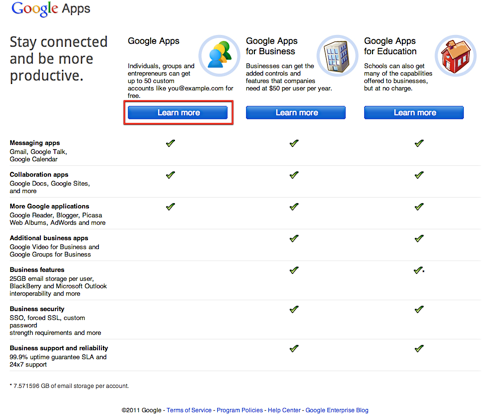
ברוב המכריע של המקרים הראשון יהיה יותר ממספיק, כך זה שנבחר. אחרי הכל: זה בחינם.
העמוד הבא פשוט נותן לך סקירה כללית של מה שיש לגרסה החינמית של Google Apps להציע (כמו גם ההטבות של הגרסה העסקית). אנחנו כבר יודעים מה אנחנו רוצים, אז פשוט נלחץ על "התחל".
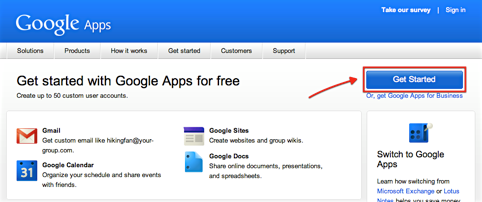
בשלב הבא תתבקש להזין את שם הדומיין של אתר האינטרנט שלך. אם אין לך כבר שם תחום, אל תדאג! אתה יכול לקנות ישר מ- Google תמורת 10 דולר לשנה. זה עשוי לעלות מעט יותר מאשר אם אתה קונה אותו ממשווק אחר כמו GoDaddy, אך אם אתה מקבל שם דומיין מגוגל הוא יוגדר מוכן לשימוש, כלומר לא תצטרך לשנות הגדרות כלשהן מאוחר יותר.

לאחר שתעשה זאת תצטרך להזין מידע על עצמך עבור התחום (או תת-הדומיין) שאתה רושם. כאשר הזנת את כל המידע הדרוש, לחץ על "המשך" כדי לעבור לשלב האחרון.

כפי שאתה יכול לראות מידע על הארגון הוא לא חובה, אבל נחמד לדעת שאתה יכול להשתמש בגרסה החינמית של Google Apps לשימוש לא אישי כל עוד אינך זקוק לתכונות הנוספות שמספקת Google Apps עבור עסקים.
שלב ההרשמה האחרון פשוט כרוך ביצירת חשבון מנהל. אם אתה תהיה המשתמש היחיד, כאן תוכל להזין את פרטי החשבון שבהם תרצה להשתמש כדי להיכנס ל- Google Apps.
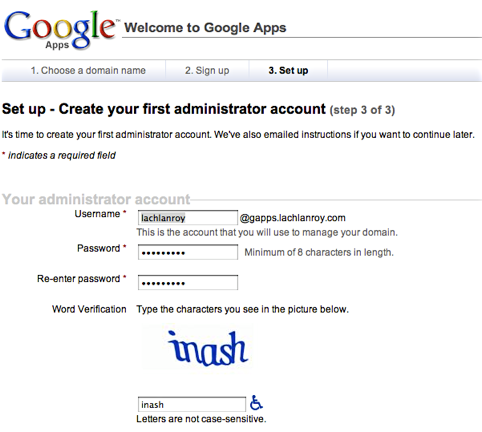
לאחר שהזנת את הפרטים האלה זה רק עניין של לחיצה על הכפתור בתחתית העמוד, אשר מאשר שאתה מקבל את התנאים וברצונך להמשיך עם להכין.
הגדרת Google Apps
עכשיו לאחר שתגדיר את חשבון Google Apps שלך, תוכל להתחבר מייד. הכתובת שתצטרך לבקר היא https://google.com/a/yourdomainname. לדוגמא זו הייתה שלי https://www.google.com/a/gapps.lachlanroy.com.
שם יקבלו את פניך מסך כניסה חשוף וסטנדרטי למדי:

לאחר שתתחבר עם שם המשתמש והסיסמה שבחרת בעת ההרשמה, תראה את לוח המחוונים, שם תוכל לנהל את כל היישומים השונים:
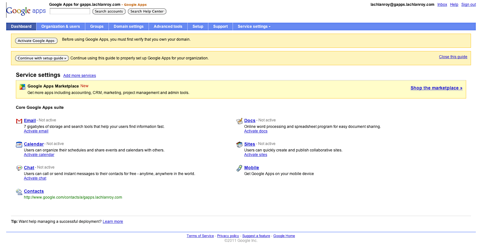
הדרך הקלה ביותר להגדיר את הדברים היא להשתמש במדריך ההגדרות. תוכלו למצוא כפתור לראש המסך שנראה כך:

לחיצה על כפתור זה תעביר אותך לאשף ההתקנה של Google Apps, אשר יוביל אותך בכל אחד מהצעדים שאתה צריך לנקוט כדי להפעיל את הכל. פשוט עקוב אחר ההנחיות ותהיה בסדר!
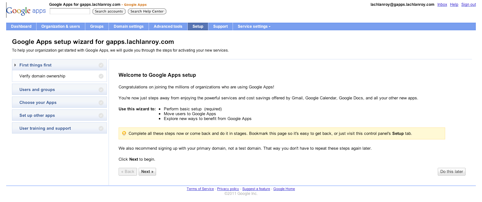
לאחר שתלחץ על הבא בסופו של דבר תתבקש לעשות זאת:
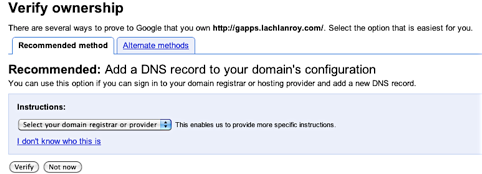
זה רק מקרה של בחירת רשם הדומיינים שלך ופעל לפי ההוראות. עליך לבצע את הצעד הזה - לא תוכל להשתמש באף אחד מהיישומים עד שתעשה זאת. אם הזמנת את הדומיין מגוגל, לא תצטרך לעשות דבר כזה - גוגל תוודא שכל הדברים האחוריים יעבדו!
אם אתה יודע את הדרך שלך באתר שלך כבר יש כמה שיטות חלופיות שתוכל להסתכל בהן - יתכן שיהיה לך משהו קל יותר.
לאחר שמעקב אחר ההוראות, תוחזר לאשף של החלק הבא - משתמשים וקבוצות:

משתמש הוא מישהו שיכול להתחבר ולגשת ליישומים - אם אתה רוצה יותר מסתם עצמך שמשתמש בזה, תצטרך להוסיף חשבון לכל אדם נוסף. זכור, הגרסה החינמית של Google Apps תומכת בעד 10 משתמשים!
לגוגל יש דרך מדהימה שמסבירה כיצד להוסיף משתמשים חדשים - פשוט לחץ על "הראה לי" עם החץ הירוק שלידו ותקבע. אם אינך מעוניין להוסיף משתמשים נוספים אתה יכול להתעלם מכך, מכיוון שלא יהיה לך שימוש רב בקבוצות.


לאחר שתגדיר את המשתמשים שלך, ייתכן שתרצה דרך לארגן אותם. אם יש לך הרבה משתמשים לטפל בהם פונקצית הקבוצות יכולה להקל על חייך.
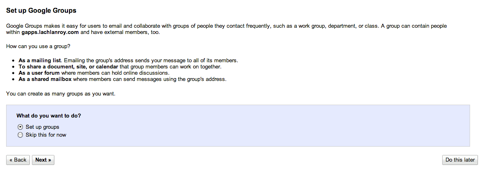
שוב, זה רק מקרה של ביצוע ההוראות שלב אחר שלב. במסך הבא ככל הנראה תרצה לבחור ליצור קבוצות מבוססות מנהל מערכת (ברירת המחדל).

כשאתה לוחץ על הכרטיסייה "קבוצות" בסרגל הניווט של לוח המחוונים, תקבל את פניך עם המסך שלמעלה. פשוט לחץ על "צור קבוצה חדשה".

הזן את המידע שלך ואז סמן את התיבה שליד "הוסף את כל המשתמשים לקבוצה זו". זהו זה! תועבר לדף ניהול הקבוצות שם תראה משהו שנראה קצת כזה:
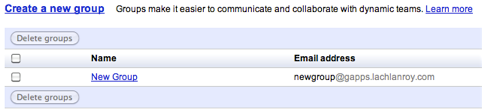
כשאתה מרוצה מהקבוצות שהגדרת, אתה יכול ללחוץ על הכרטיסייה "הגדרה" בסרגל הניווט כדי להחזיר אותך לאשף.
אז הפעלנו את הדומיין, הוספנו משתמשים נוספים וניהלנו אותם בקבוצות. כעת עליכם לבחור באילו אפליקציות תרצו להשתמש.
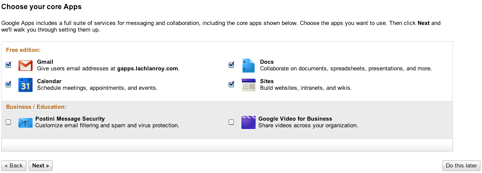
אין שום סיבה אמיתית לא להפעיל את כל היישומים החינמיים, אבל אם יש משהו שאתה לא רוצה להשתמש בו, זה רק מקרה של ביטול הניתוק של זה כאן. כשתסיים, לחץ על הבא.
השלב הבא הוא לגרום ל- Gmail לעבוד. זה כרוך בהוספת פרטים לרשומות MX שמנוהלות על ידי רשם הדומיינים שלך (המקום ממנו קיבלת את שם הדומיין שלך).
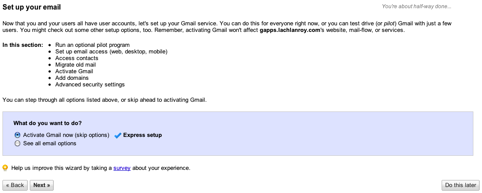
אם כבר השתמשת בדוא"ל משם הדומיין שלך, סביר להניח שתרצה להעביר את האימיילים הישנים שלך לחשבון החדש. אם זה המקרה, תרצה ללחוץ על "ראה את כל אפשרויות הדוא"ל"; אחרת פשוט ללכת עם ההתקנה המהירה ולחץ על "הבא".
הצעדים שתצטרך לנקוט תלויים במי שמנהל את שם הדומיין שלך. למרבה המזל, ל- Google יש הוראות לרוב הרשמים שהם ברורים וקלים למעקב.
הדבר הבא לעשות הוא להגדיר כתובות URL מותאמות כדי להקל על הגישה ליישומים השונים. לשם כך, לחץ על "הגדרות שירות" בלוח הניווט בלוח המחוונים ואז לחץ על "דוא"ל".

לאחר מכן תראה דף שנראה כך:
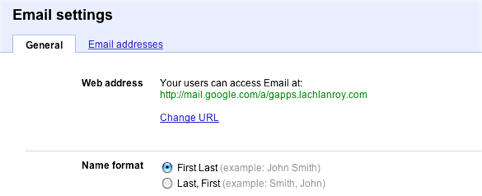
תרצה ללחוץ על "שנה כתובת אתר". זה יעביר אותך לטופס זה:
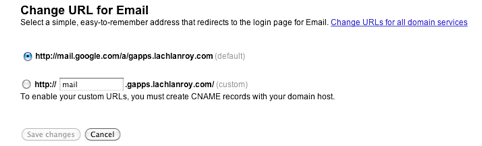
כפי שאתה יכול לראות, זה יאפשר לך להזין כתובת אתר מותאמת אישית לדף Gmail כמו " https://mail.your-domain.com”. עם זאת, יש גם קישור שאומר "שנה כתובות אתרים לכל שירותי הדומיין". זה יאפשר לך ליצור כתובות URL מותאמות אישית לכל דבר בו זמנית.
אם תלחץ על קישור זה תראה דף זה:

תרצה לבחור ולהזין את כתובות האתרים המותאמות אישית עבור כל אחד מהדומיינים ולחץ על "המשך>".
בשלב זה תראה הוראות לשינוי רשומות CNAME:
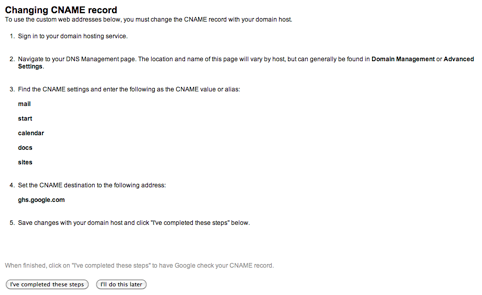
פשוט עקוב אחר ההוראות ולחץ על "השלמתי את השלבים האלה". אם אתה מתקשה, יש ל- Google הוראות לרוב רשמי הדומיינים, ממש כמו לשינוי רשומות ה- MX שלך.
השינויים שתבצע ברשומות CNAME ו- MX עשויים להימשך עד 24 שעות לתוקף. בינתיים תוכלו להשתמש בכתובות ברירת המחדל עבור כל אפליקציה - “ https://app_name.google.com/a/your-domain.com”. לדוגמה, אם רציתי לקבל גישה ל- Gmail, הייתי משתמש " https://mail.google.com/a/gapps.lachlanroy.com”.
לבסוף, קיים הסיכוי שמישהו לאיית בטעות את כתובת הדוא"ל שלך או להזין כתובת אחרת שלא קיימת. בנסיבות רגילות לעולם לא תקבל דוא"ל זה, אך באמצעות Gmail אתה יכול להגדיר אותו כך שיעביר אוטומטית דוא"ל אלה לכתובת דוא"ל שצוינה.
לשם כך, תרצה לחזור להגדרות הדוא"ל שלך. לאחר מכן תרצה לחפש את האפשרות "כתובת לתפוס הכל" ולבחור להעביר את הדוא"ל לכתובת הדוא"ל שלך.

זה די הרבה! יש כמה צעדים נוספים באשף ההתקנה, אך הם ברובם תוספות אופציונליות שסביר להניח שלא תשתמש בהן (אם כי אל תתנו לזה למנוע ממך את המבט!). נותר רק להתחיל להשתמש באפליקציות.
באמצעות Google Apps
דואר
מכיר את Gmail? אם כן, אתה כבר יודע להשתמש בזה. אם לא, אנו מציעים מדריך מדהים לשימוש ב- Gmail מדריך למתחילים ל- Gmailיתכן שכבר יש לך חשבון Gmail. לחלופין, אתה חושב להירשם לאחת. במדריך זה יש את כל מה שאתה צריך כדי להפיק את המרב מחשבון ה- Gmail החדש והמבריק הזה. קרא עוד , שתוכלו למצוא אצלנו באתר עמוד בפייסבוק. תוכלו למצוא המון טיפים מעולים אחרים באתר הראשי שלנו.
מסמכים
כשתתחבר לראשונה ל- Google Docs תראה דף זה:

פשוט לחץ על "צור חדש ..." ואז בחר מסמך, גיליון אלקטרוני או מצגת כדי להתחיל.
כל המסמכים שלך יופיעו ברשימה במרכז כשאתה מכין אותם. אתה יכול לצמצם את אלה בכמה דרכים שונות - אתה יכול לככב מסמכים באותו אופן שאתה מככב בדוא"ל ב- Gmail כדי לגשת אליהם במהירות מאוחר יותר. אתה יכול גם להשתמש בהגדרות המסנן או לחפש מסמך ספציפי בראש העמוד.
אתה יכול לייבא מסמכים קיימים למסמכי Google - הפורמטים הפופולריים ביותר נתמכים והם יומרו לשימוש.
כשאתה יוצר מסמך חדש תראה ממשק כזה:

כפי שאתה יכול לראות הממשק דומה מאוד ל- Microsoft Office וסוויטות משרד אחרות, עד לתפריטים כגון File and Edit.
אם אתה זקוק לעזרה נוספת בשימוש ב- Google Docs (כעת כונן Google), אתה יכול לקרוא את ה- תיעוד.
קישורים שימושיים אחרים:
- כיצד לפתוח מסמכי אינטרנט ישירות ב- Google Docs כיצד לפתוח מסמכי אינטרנט ישירות במסמכי Google קרא עוד
- כיצד להשתמש ב- Google Docs ככלי סקר חלקלק כיצד להשתמש ב- Google Docs ככלי סקר חלק קרא עוד
- כיצד לעבוד בצורה הרמונית עם Google Docs מ- Microsoft Outlook כיצד לעבוד בצורה הרמונית עם Google Docs מ- Microsoft Outlook קרא עוד
- כלי הציור של Google Docs מקל על הרישום בשיתוף פעולה כלי הרישום של Google Docs מקל על הרישום השיתופי קרא עוד
לוח שנה
זה מה שתראה כשאתה נכנס ליומן Google:
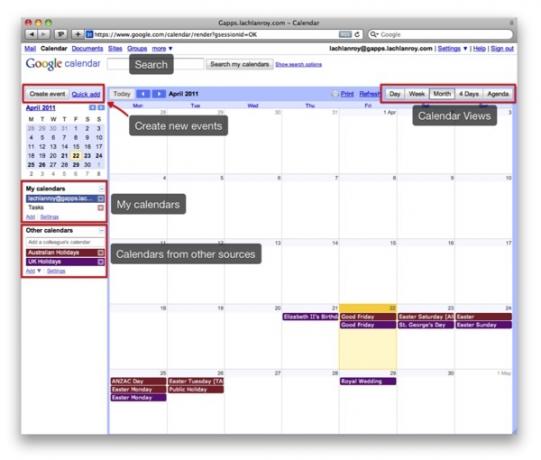
תוכלו לנווט ולשנות תצוגות בקלות על ידי לחיצה על הכפתורים המסומנים.
אפשר ליצור ולהציג מספר לוחות שנה. פשוט לחץ על "הוסף" תחת "היומנים שלי", הזן את הפרטים שלך ולחץ על "צור לוח שנה".
אפשר גם להוסיף לוחות שנה השייכים לאנשים אחרים על ידי לחיצה על "הוסף" תחת "לוחות שנה אחרים". כאן יש לך אפשרות לדפדף ביומנים ציבוריים מעניינים, להוסיף יומנים של משתמשים אחרים לאתר שלך או להזין כתובת אתר.
אתה יכול גם לשתף את לוח השנה שלך על ידי לחיצה על המשולש שליד היומן תחת "היומנים שלי" ולחץ על "שתף לוח שנה זה". תתבקש להזין את כתובת הדוא"ל הרצויה. זה שולח הזמנה לכתובת זו באמצעות דואר אלקטרוני, ומאפשר להם לצפות בלוח השנה או להוסיף אותה לרשימת "לוחות השנה האחרים" שלהם אם הם משתמשים ב- Gcal.
קל ליצור אירוע חדש: פשוט לחץ על "צור אירוע". זה מה שתראה:

לאחר שתשמור אירוע זה הוא יופיע באופן מיידי בלוח השנה שלך כמו גם ביומנים של כל אחד אחר שאיתו שיתפת את לוח השנה שלך.
קישורים שימושיים אחרים:
- לעולם אל תשכח את יום ההולדת של חבר הפייסבוק שלך עם fbCal לעולם אל תשכח את יום ההולדת של חבר הפייסבוק שלך עם fbCal קרא עוד
- כיצד ומדוע לסנכרן Mac OS X iCal עם לוח השנה של גוגל כיצד לסנכרן iCal עם לוח השנה של גוגל במחשב Mac קרא עוד
- 10 תכונות מדהימות של יומן Google שאתה צריך לנסות 10 תכונות לוח שנה מדהימות של Google שעליך לנסות קרא עוד
- כיצד להגדיר את Mozilla Sunbird כלקוח שולחני עבור לוח השנה של גוגל כיצד להגדיר את Mozilla Sunbird כלקוח שולחן עבודה עבור לוח השנה של גוגל קרא עוד
- 5 סקריפטים מועילים של Greasemonkey לשיפור יומן Google 5 סקריפטים של Greasemonkey שימושיים לשיפור לוח השנה של גוגל קרא עוד
הנה לך את זה - Google Apps בדומיין שלך. הגדרנו את Gmail, Gdocs ו- Gcal באתר שלך. נתנו לך כתובת דוא"ל משלך בהתבסס על התחום של האתר שלך, ודאגנו שכל הדוא"ל לאתר שלך יגיע אליך, גם אם השולח תפס את שגיאת הכתובת בצורה שגויה.
אבל זה לא הסוף! התחלנו עם Google Apps אבל יש כל כך הרבה דברים שתוכלו לעשות עם השירות החינמי של גוגל. אדבר על אלה קצת יותר, אבל זה יצטרך לחכות עד לפעם אחרת.
בינתיים, יש הרבה קישורים שימושיים באתר MakeUseOf כדי להעסיק אותך! וודא שאתה מסתכל:
- כיצד ליצור כתובות URL קצרות בתחום שלך באמצעות Google Apps כיצד ליצור כתובות URL קצרות בתחום שלך באמצעות Google Apps קרא עוד
- כיצד להגדיר דוא"ל בתחום שלך באמצעות Google Apps כיצד להגדיר דוא"ל בתחום שלך באמצעות Google Appsאם אתה מנהל אתר משלך או בלוג שמתארח בעצמך, כדאי לקבל דוא"ל המשתף את הדומיין שלו. זה ייתן אמינות נוספת לאתר האינטרנט שלך ויבהיר שאנשים ... קרא עוד
- אפליקציות של גוגל: השתמש בכינויים ובכוכבים לתפוס את כל דואר הזבל אפליקציות של גוגל: השתמש בכינויים ובכוכבים לתפוס את כל דואר הזבלהאם אתה משתמש ב- Google Apps לצורך דוא"ל בדומיין שלך? אתם תרצו ללמוד את שני הטריקים האלה, שנותנים לכם גישה למספר כתובות דוא"ל נכנסות שיכולתם לרצות מבלי ליצור חדש ... קרא עוד
המדריך פורסם: יוני 2011
